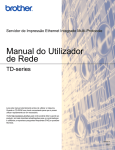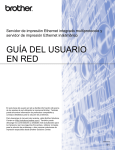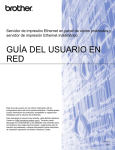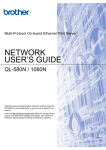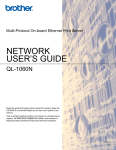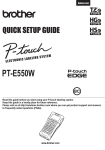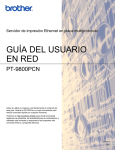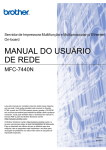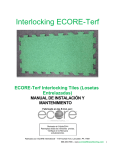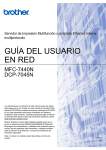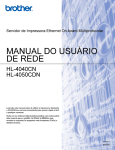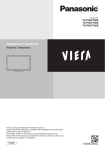Download Guía del usuario en red
Transcript
Servidor de impresión Ethernet en panel de varios protocolos Guía del usuario en red Serie TD Lea detenidamente esta guía antes de usar la máquina. Guarde el CD-ROM en un sitio adecuado, de modo que pueda usarlo rápidamente en caso necesario. Visite http://solutions.brother.com donde encontrará ayuda del producto, las últimas actualizaciones del controlador y utilidades, así como respuestas a las preguntas frecuentes (FAQ) y preguntas técnicas. Versión A SPA Definición de los símbolos de este manual Se utiliza este icono en toda la Guía del usuario en red. Las notas le indican cómo debe responder a una situación que pueda surgir o le dan consejos sobre cómo funciona con otras funciones. Marcas comerciales Brother y el logotipo de Brother son marcas comerciales registradas y BRAdmin Light y BRAdmin Professional son marcas comerciales de Brother Industries, Ltd. UNIX es una marca comercial registrada de The Open Group. Microsoft, Windows Vista, Windows Server y Windows son marcas comerciales registradas de Microsoft Corporation, en los Estados Unidos y otros países. El resto de los términos, marcas y nombres de productos mencionados en este manual son marcas comerciales registradas o marcas comerciales de sus empresas respectivas. Compilación y aviso de publicación Esta guía ha sido compilada y editada por Brother Industries, Ltd. e incluye las descripciones y especificaciones más actualizas del producto. El contenido de esta guía y las especificaciones de este producto están sujetos a modificación sin previo aviso. Brother se reserva el derecho de modificar sin previo aviso las especificaciones y materiales aquí contenidos y no asumirá responsabilidad alguna por daños de cualquier índole (incluidos daños derivados) producidos al basarse en el material presentado, incluidos entre otros los errores tipográficos y de otra naturaleza contenidos en la publicación. Las imágenes de pantalla de esta guía pueden ser diferentes, dependiendo de su sistema operativo o impresora. © 2010 Brother Industries, Ltd. NOTA IMPORTANTE En este documento, Windows® XP representa a Windows® XP Professional y Windows® XP Home Edition. Además, en este documento, Windows® XP no representa a Windows XP x64 Edition. En este documento, Windows Vista® representa a todas las ediciones de Windows Vista®. En este documento, Windows® 7 representa a todas las ediciones de Windows® 7. En este documento, Windows Server® 2003 no representa a Windows Server® 2003 x64 Edition. En este documento, Windows Server® 2008 representa a todas las ediciones de Windows Server® 2008. i Números de Brother Para obtener asistencia técnica y operativa, debe llamar al país en el que adquirió la máquina. Las llamadas se deben realizar desde dicho país. En EE.UU. 1-800-255-0415 En Europa Visite http://www.brother.com para obtener la información de contacto de su oficina Brother local. Direcciones de Internet Sitio web global de Brother: http://www.brother.com (Sólo en EE.UU.) Sitio web de Brother Mobile Solutions: http://www.brothermobilesolutions.com Para consultar las preguntas frecuentes (FAQ), ayuda del producto y preguntas técnicas, y actualizaciones del controlador y utilidades: http://solutions.brother.com (Sólo en EE.UU.) Para accesorios y suministros Brother: 1-800-543-6144 ii Contenido 1 Introducción 1 Visión general............................................................................................................................................1 Características de la función de red ..........................................................................................................2 Impresión en red..................................................................................................................................2 Utilidad de administración ...................................................................................................................2 Tipos de conexión de red ..........................................................................................................................3 Ejemplo de conexión de red ................................................................................................................3 Protocolos..................................................................................................................................................5 Protocolos TCP/IP y funcionalidades ..................................................................................................5 2 Configuración de la impresora de red 7 Visión general............................................................................................................................................7 Direcciones IP, máscaras de subred y puertas de acceso........................................................................8 Dirección IP .........................................................................................................................................8 Máscara de subred..............................................................................................................................9 Puerta de acceso (y router) .................................................................................................................9 Configuración de la dirección IP y la máscara de subred........................................................................10 Uso de la utilidad BRAdmin Light para configurar la impresora de red.............................................10 Uso de otros métodos para configurar la máquina para una red ......................................................11 Cambio de los ajustes del servidor de impresión ....................................................................................12 Usar la utilidad BRAdmin Light para cambiar los ajustes del servidor de impresión.........................12 Uso de la Administración basada en web (explorador web) para cambiar los ajustes del servidor de impresión ..............................................................................................................12 Impresión de la configuración de la impresora ........................................................................................13 Cómo imprimir la página de configuración de la impresora ..............................................................13 3 Impresión en red: impresión punto a punto TCP/IP básica 14 Visión general..........................................................................................................................................14 Configuración del puerto TCP/IP estándar ..............................................................................................15 El controlador de la impresora no está instalado ..............................................................................15 Controlador de la impresora instalado...............................................................................................17 Otras fuentes de información...................................................................................................................17 4 Asistente de despliegue del controlador 18 Visión general..........................................................................................................................................18 5 Solución de problemas 19 Visión general..........................................................................................................................................19 Problemas generales...............................................................................................................................20 Problemas de instalación del software de impresión de red ...................................................................21 Problemas de impresión ..........................................................................................................................22 Solución de problemas específicos de los protocolos .............................................................................23 Solución de problemas de la Administración basada en web (explorador web) (TCP/IP) ................23 iii A Apéndice A 24 Uso de los servicios.................................................................................................................................24 Otros modos de definir la dirección IP (para usuarios avanzados y administradores)............................24 Uso de DHCP para configurar la dirección IP ...................................................................................24 Uso de BOOTP para configurar la dirección IP.................................................................................24 Uso de RARP para configurar la dirección IP ...................................................................................25 Uso de APIPA para configurar la dirección IP...................................................................................26 Uso de ARP para configurar la dirección IP ......................................................................................26 Uso de la consola de Telnet para configurar la dirección IP .............................................................27 Uso del software del servidor Web BRAdmin de Brother para IIS* para configurar la dirección IP....28 B Apéndice B 29 Especificaciones del servidor de impresión.............................................................................................29 Red cableada Ethernet......................................................................................................................29 Requisitos del ordenador...................................................................................................................29 Utilidades de administración..............................................................................................................30 C Índice 31 iv 1 Introducción 1 1 Visión general 1 La impresora Brother se puede compartir en una red Ethernet cableada de 10/100 Mb con el servidor de impresión de red interno. El servidor de impresión proporciona servicios de impresión para Windows® XP, Windows Vista®, Windows® 7, Windows Server® 2003/2008/2008 R2 que admitan los protocolos TCP/IP. El siguiente gráfico muestra qué funciones de red y conexiones son compatibles con cada sistema operativo. Sistemas operativos Ethernet Impresión BRAdmin BRAdmin Monitor cableado Light Professional1 de estado 10/100 BASE-TX (TCP/IP) Asistente Web de BRAdmin1 despliegue del controlador Windows® XP Windows Vista® Windows® 7 r r r r r r r r r r r r Windows Server ® 2003/2008 Windows Server ® 2008 R22 1 BRAdmin Professional y Web BRAdmin están disponibles para su descarga en http://solutions.brother.com 2 Para obtener noticias e información en relación con BRAdmin Professional y Web BRAdmin para Windows Server 2008 R2, visite http://solutions.brother.com Para usar la impresora de Brother a través de una red, debe configurar el servidor de impresión y ajustar los ordenadores que utilice. 1 Introducción Características de la función de red 1 1 La Brother TD-4100N tiene las siguientes funciones básicas de red. Impresión en red 1 El servidor de impresión proporciona servicios de impresión para Windows® XP, Windows Vista®, Windows® 7 y Windows Server® 2003/2008/2008 R2 que admitan los protocolos TCP/IP. Utilidad de administración 1 BRAdmin Light 1 BRAdmin Light es una utilidad para la configuración inicial de los dispositivos conectados a la red de Brother. Esta utilidad puede buscar los productos Brother de la red, ver el estado y configurar los ajustes de red básicos, como la dirección IP. La utilidad BRAdmin Light está disponible para Windows® XP, Windows Vista®, Windows® 7 y Windows Server® 2003/2008/2008 R2. Para instalar BRAdmin Light, consulte la Guía del usuario que se proporciona con la máquina. Para obtener detalles de BRAdmin Light, visítenos en http://solutions.brother.com BRAdmin Professional 1 BRAdmin Professional es una utilidad para una administración más avanzada de los dispositivos Brother conectados en red. Esta utilidad puede buscar los productos de Brother de la red, ver el estado y configurar los ajustes de red desde un ordenador que ejecute Windows®. BRAdmin Professional tiene funciones adicionales a las de BRAdmin Light. Para obtener detalles y para la descarga, visítenos en http://solutions.brother.com Web BRAdmin 1 Web BRAdmin es una utilidad para la administración de los dispositivos de Brother conectados en red. Esta utilidad puede buscar los productos de Brother de la red, ver el estado y configurar los ajustes de red. A diferencia de BRAdmin Professional, que está diseñado únicamente para Windows®, puede acceder a la utilidad del servidor Web BRAdmin desde cualquier PC cliente con un explorador web que admita JRE (Java Runtime Environment). Al instalar la utilidad del servidor Web BRAdmin en un PC que ejecute IIS 1, los administradores pueden conectarse al servidor Web BRAdmin con un explorador web que, a continuación, se comunica con el propio dispositivo. Para obtener detalles y para la descarga, visítenos en http://solutions.brother.com 1 Internet Information Server 4.0 o Internet Information Services 5.0/5.1/6.0/7.0/7.5. (7.5 es la versión actual, para Windows 7) 2 Introducción Tipos de conexión de red 1 1 Ejemplo de conexión de red 1 Normalmente, existen dos tipos de conexiones de red: entorno punto a punto y de uso compartido de red. Impresión punto a punto con TCP/IP 1 En un entorno punto a punto, cada ordenador envía y recibe datos directamente a cada dispositivo. No existe un servidor central que controle el acceso a archivos o el uso compartido de la impresora. 2 1 TCP/IP TCP/IP 1 Router 2 Impresora de red En una red pequeña de 2 o 3 ordenadores, se recomienda el método de impresión punto a punto, ya que su configuración es más sencilla que la del método de impresión de uso compartido de red, descrito en la siguiente página. Consulte Impresión de uso compartido de red en la página 4. Todos los ordenadores deben usar el protocolo TCP/IP. La máquina de Brother debe tener una configuración de dirección IP adecuada. Si utiliza routers, la dirección de puerta de acceso debe estar configurada en los ordenadores y en la máquina de Brother. 3 Introducción Impresión de uso compartido de red 1 1 En un entorno de uso compartido de red, todos los ordenadores envían datos a través de un ordenador controlado de forma centralizada. Este tipo de ordenador se denomina frecuentemente “servidor” o “servidor de impresión”. Su tarea es controlar la impresión de todos los trabajos de impresión. 1 3 2 TCP/IP 4 1 Entorno de uso compartido de red 2 También denominado “servidor” o “servidor de impresión” 3 Impresora de red 4 TCP/IP, USB En una red más grande, se recomienda un entorno de impresión de uso compartido de red. La aplicación BRAdmin y la impresión bidireccional de estaciones de trabajo de otros clientes no son compatibles con la impresión compartida de red a través de USB. El “servidor” o el “servidor de impresión” debe usar el protocolo TCP/IP. La máquina de Brother debe tener una configuración de dirección IP adecuada, a menos que esté conectada a través de la interfaz USB en el servidor. Para obtener más información, visítenos en http://solutions.brother.com 4 Introducción Protocolos 1 1 Protocolos TCP/IP y funcionalidades 1 Los protocolos son los conjuntos de reglas estandarizadas para la transmisión de datos en una red. Los protocolos permiten a los usuarios obtener acceso a los recursos conectados a la red. El servidor de impresión que se utiliza en este producto de Brother admite el protocolo TCP/IP (Protocolo de control de transmisión/Protocolo de Internet). TCP/IP es el conjunto de protocolos más popular utilizado para la comunicación, como Internet y el correo electrónico. Se puede usar este protocolo en la mayoría de los sistemas operativos, como Windows® y Linux. Los siguientes protocolos TCP/IP están disponibles en este producto de Brother. Nota Puede configurar los ajustes del protocolo mediante HTTP (explorador web). Consulte el Uso de la Administración basada en web (explorador web) para cambiar los ajustes del servidor de impresión en la página 12. DHCP/BOOTP/RARP 1 Con los protocolos DHCP/BOOTP/RARP se puede configurar automáticamente la dirección IP. Nota Para usar los protocolos DHCP/BOOTP/RARP, póngase en contacto con el administrador de la red. APIPA 1 Si no asigna una dirección IP de forma manual (con el software BRAdmin) o de forma automática (con un servidor DHCP/BOOTP/RARP), el protocolo Dirección IP privada automática (APIPA) asignará automáticamente una dirección IP desde el rango 169.254.0.1 hasta el 169.254.255.254. Cliente DNS 1 El servidor de impresión de Brother admite la función de cliente Nombres de dominio de Internet (DNS). Esta función permite que el servidor de impresión se comunique con otros dispositivos con un nombre DNS. LPR/LPD 1 Los protocolos de impresión usados comúnmente en una red TCP/IP. Port9100 1 Otro protocolo de impresión usado comúnmente en una red TCP/IP. Telnet 1 El servidor de impresión de Brother es compatible con el servidor de Telnet para la configuración de la línea de comandos. 5 Introducción SNMP 1 1 El Protocolo simple de administración de redes (SNMP) se utiliza para la administración de dispositivos de red, incluidos ordenadores, impresoras y terminales de una red TCP/IP. Servidor web (HTTP) 1 El servidor de impresión de Brother está equipado con un servidor web que permite controlar el estado o cambiar algunos ajustes de la configuración. Nota Se recomienda Microsoft Internet Explorer® 6.0 (o posterior), Firefox ® 2.0 (o posterior) para Windows®. Asegúrese de que JavaScript y las cookies están siempre habilitadas en el explorador que utilice. 6 2 Configuración de la impresora de red 2 Visión general 2 Antes de usar la impresora de Brother en un entorno de red, debe configurar los ajustes TCP/IP. En este capítulo, aprenderá los pasos básicos necesarios para imprimir en la red con el protocolo TCP/IP. Se recomienda que use la aplicación de instalación automática del CD-ROM proporcionado con la máquina. Con esta aplicación puede conectar fácilmente la máquina a la red e instalar el software de red y el controlador de la impresora que necesita para finalizar la configuración de la red. Las instrucciones en pantalla le guiarán hasta que pueda usar la impresora de red de Brother. Siga las instrucciones de la Guía del usuario suministrada. Si desea configurar la máquina sin usar la aplicación de instalación automática, consulte el resto del capítulo para obtener más información. 7 2 Configuración de la impresora de red Direcciones IP, máscaras de subred y puertas de acceso 2 Para usar la máquina en un entorno TCP/IP en red, debe configurar la dirección IP y la máscara de subred. La dirección IP que asigne al servidor de impresión debe encontrarse en la misma red lógica que los ordenadores del host. Si no es el caso, debe configurar correctamente la máscara de subred y la dirección de la puerta de acceso. Dirección IP 2 2 Una dirección IP es una serie de números que identifican a todos los ordenadores conectados en una red. Una dirección IP consta de cuatro números separados por puntos. Cada número se encuentra entre 0 y 255. Ejemplo: en una red pequeña, normalmente cambiarían los números finales. • 192.168.1.1 • 192.168.1.2 • 192.168.1.3 Cómo se asigna la dirección IP al servidor de impresión 2 ® ® Si tiene un servidor DHCP/BOOTP/RARP en la red (normalmente una red de Windows XP, Windows Vista , Windows® 7, Windows Server® 2003/2008/2008 R2 o UNIX®/Linux) el servidor de impresión obtendrá automáticamente la dirección IP del servidor y registrará el nombre con cualquier servicio de nombre dinámico que cumpla con RFC 1001 y 1002. Nota En redes pequeñas, el servidor DHCP puede ser el router. Para obtener detalles sobre DHCP, BOOTP y RARP, consulte Uso de DHCP para configurar la dirección IP en la página 24, Uso de BOOTP para configurar la dirección IP en la página 24 y Uso de RARP para configurar la dirección IP en la página 25. Si no tiene un servidor DHCP/BOOTP/RARP, el protocolo de Dirección IP automática privada (APIPA) asignará automáticamente una dirección IP desde el rango 169.254.0.1 hasta el 169.254.255.254. Para obtener detalles sobre APIPA, consulte Uso de APIPA para configurar la dirección IP en la página 26. Si el protocolo APIPA está deshabilitado, la dirección IP de un servidor de impresión de Brother será 192.0.0.192. Sin embargo, puede cambiar fácilmente esta dirección IP para que coincida con los detalles de la dirección IP de la red. Para obtener detalles sobre cómo cambiar la dirección IP, consulte Configuración de la dirección IP y la máscara de subred en la página 10. 8 Configuración de la impresora de red Máscara de subred 2 Las máscaras de subred restringen la comunicación de la red. Ejemplo: el Ordenador 1 puede hablar con el Ordenador 2. 2 • Ordenador 1 Dirección IP: 192.168.1.2 Máscara de subred: 255.255.255.0 • Ordenador 2 Dirección IP: 192.168.1.3 Máscara de subred: 255.255.255.0 Nota 0 denota que no existe un límite en la comunicación en esta parte de la dirección. En el ejemplo anterior, podemos comunicarnos con cualquier dispositivo que tenga una dirección IP que empiece por 192.168.1.1-192.168.1.254. Puerta de acceso (y router) 2 Una puerta de acceso es un punto de la red que actúa como entrada a otra red y envía datos que se transmiten a través de la red a un destino exacto. El router sabe hacia dónde dirigir los datos que llegan a la puerta de acceso. Si un destino se encuentra en una red externa, el router transmite los datos a la red externa. Si la red se comunica con otras redes, puede que tenga que configurar la dirección IP de la puerta de acceso. Si no conoce la dirección IP de la puerta de acceso, póngase en contacto con el administrador de la red. 9 Configuración de la impresora de red Configuración de la dirección IP y la máscara de subred 2 Uso de la utilidad BRAdmin Light para configurar la impresora de red 2 BRAdmin Light 2 La utilidad BRAdmin Light está diseñada para la configuración inicial de dispositivos Brother conectados a la red. También puede buscar productos de Brother en un entorno TCP/IP, ver el estado y realizar configuraciones básicas de red, como la dirección IP. La utilidad BRAdmin Light está disponible para Windows® XP, Windows Vista®, Windows® 7, Windows Server® 2003/2008/2008 R2. Nota • Utilice la versión de la utilidad BRAdmin Light suministrada en el CD-ROM del producto de Brother. También puede descargar la última versión de la utilidad BRAdmin Light en http://solutions.brother.com • Si requiere una administración de la impresora más avanzada, utilice la última versión de la utilidad BRAdmin Professional, disponible para su descarga en http://solutions.brother.com. Esta utilidad sólo está disponible para los usuarios de Windows®. • Si utiliza un software cortafuegos personal (por ej., Firewall de Windows), desactívelo. Una vez que esté seguro de que puede imprimir, reinicie el software cortafuegos personal. • Nombre del nodo: el nombre del nodo aparece en el actual BRAdmin Light. El nombre del nodo predeterminado es “BRNxxxxxxxxxxxx” (“xxxxxxxxxxxx” es la dirección Ethernet). • La contraseña predeterminada para los servidores de impresión de Brother es access. a Inicie la utilidad BRAdmin Light. Haga clic en Inicio/Todos los programas/Brother/BRAdmin Light/BRAdmin Light. b BRAdmin Light buscará nuevos dispositivos automáticamente. 10 2 Configuración de la impresora de red c Haga doble clic en el dispositivo sin configuración. 2 Nota • Si el servidor de impresión está establecido en los ajustes predeterminados sin usar un servidor DHCP/ BOOTP/RARP, el dispositivo aparecerá como Sin configurar en la pantalla de la utilidad BRAdmin Light. • Si el dispositivo requiere una contraseña, la predeterminada es access. • Puede encontrar el nombre del nodo y la dirección Ethernet al imprimir la página de configuración de la impresora. Consulte Impresión de la configuración de la impresora en la página 13. d Seleccione STATIC en Método de arranque. Escriba la Dirección IP, la Máscara de subred y la Puerta de acceso (en caso necesario) del servidor de impresión. e f Haga clic en OK. Con la información de la dirección IP programada correctamente verá el servidor de impresión de Brother en la lista de dispositivos. Uso de otros métodos para configurar la máquina para una red 2 Puede configurar la impresora de red mediante otros métodos. Consulte Otros modos de definir la dirección IP (para usuarios avanzados y administradores) en la página 24. 11 Configuración de la impresora de red Cambio de los ajustes del servidor de impresión 2 Usar la utilidad BRAdmin Light para cambiar los ajustes del servidor de impresión 2 a Inicie la utilidad BRAdmin Light. Haga clic en Inicio/Todos los programas/Brother/BRAdmin Light/BRAdmin Light. b c d e Seleccione el servidor de impresión del que desea cambiar los ajustes. Seleccione Configuración de red del menú Control. Escriba una contraseña. La contraseña predeterminada es access. Ahora puede cambiar los ajustes del servidor de impresión. Nota Si desea cambiar ajustes más avanzados, use la utilidad BRAdmin Professional que está disponible para su descarga en http://solutions.brother.com Uso de la Administración basada en web (explorador web) para cambiar los ajustes del servidor de impresión 2 Se puede utilizar un explorador web estándar para cambiar los ajustes del servidor de impresión con HTTP (Protocolo de transferencia de hipertexto). Nota Se recomienda Microsoft Internet Explorer® 6.0 (o posterior), Firefox® 2.0 (o posterior) para Windows®. Asegúrese de que JavaScript y las cookies están siempre habilitadas en el explorador que utilice. Para usar un explorador web, deberá conocer la dirección IP del servidor de impresión. 12 2 Configuración de la impresora de red a Escriba http://printer_ip_address/ en el explorador. (Donde printer_ip_address es la dirección IP o el servidor de impresión.) Por ejemplo: http://192.168.1.2/ (si la dirección IP de la impresora es 192.168.1.2). 2 Nota Si ha editado el archivo de hosts del ordenador o utiliza un sistema de nombres de dominio, puede escribir también el nombre DNS del servidor de impresión. Ya que el servidor de impresión admite TCP/IP y NetBIOS, también puede escribir el nombre de NetBIOS del servidor de impresión. El nombre de NetBIOS se encuentra en la página de configuración de la impresora. El nombre de NetBIOS asignado son los 15 primeros caracteres del nombre del nodo y, de forma predeterminada, aparece como “BRNxxxxxxxxxxxx” donde “xxxxxxxxxxxx” es la dirección Ethernet. b c Haga clic en Configuración de red. d e Haga clic en OK. Escriba un nombre de usuario y una contraseña. El nombre de usuario es admin y la contraseña predeterminada es access. Ahora puede cambiar los ajustes del servidor de impresión. Impresión de la configuración de la impresora 2 La página Configuración de la impresora imprime un informe en el que aparece la configuración de la red, etc. Puede imprimir la página de configuración de la impresora con el botón de corte de la impresora. Nota Nombre del nodo: el nombre del nodo aparece en la página de configuración de la impresora. El nombre del nodo predeterminado de la tarjeta de red de la impresora es “BRNxxxxxxxxxxxx”, donde “xxxxxxxxxxxx” es la dirección Ethernet. Cómo imprimir la página de configuración de la impresora 2 a Asegúrese de que el rollo está colocado y que la cubierta delantera está cerrada. Para imprimir la página de configuración de la impresora, se recomienda el uso de un rollo de 101,6 mm. b c Encienda la impresora. Mantenga pulsado el botón de corte. Puede comprobar la dirección IP, etc. Nota • Restablecer la configuración de red y activar APIPA Pulse el botón de encendido/apagado para apagar la máquina. A continuación, mantenga pulsado el botón de encendido/apagado durante dos segundos. Mientras mantiene pulsado el botón de encendido/apagado, pulse dos veces el botón de corte. Se restablecerán todos los ajustes de la red. • Restablecer la configuración de red y desactivar APIPA Pulse el botón de encendido/apagado para apagar la máquina. A continuación, mantenga pulsado el botón de encendido/apagado durante dos segundos. Mientras mantiene pulsado el botón de encendido/apagado, pulse cuatro veces el botón de corte. Se restablecerán todos los ajustes de la red. 13 3 Impresión en red: impresión punto a punto TCP/IP básica 3 Visión general 3 Si es un usuario y desea imprimir con el protocolo TCP/IP en un entorno punto a punto, siga las instrucciones de este capítulo. En este capítulo se explica cómo instalar el software de red y el controlador de la impresora que necesita para usar la impresora en red. Se pueden instalar desde el CD-ROM que se incluye. Nota • Debe configurar la dirección IP de la impresora antes de continuar con este capítulo. Si necesita configurar la dirección IP, consulte primero el Capítulo 2. • Compruebe que el ordenador host y el servidor de impresión se encuentran en la misma subred, o que el router está configurado correctamente para pasar datos entre dos dispositivos. • La contraseña predeterminada para los servidores de impresión de Brother es access. 14 3 Impresión en red: impresión punto a punto TCP/IP básica Configuración del puerto TCP/IP estándar 3 El controlador de la impresora no está instalado 3 Para Windows Vista®, Windows® 7, Windows Server® 2008/2008 R2 a 3 Para Windows Vista®/Windows Server® 2008: Haga clic en (Windows Vista®)/Inicio (Windows Server® 2008), Panel de control, vaya a Hardware y sonido y abra Impresoras. Para Windows ® 7/Windows Server® 2008 R2: Haga clic en (Windows® 7)/Inicio (Windows Server® 2008 R2) y abra Dispositivos e impresoras. b c d Haga clic en Agregar una impresora. e Escriba la dirección IP o el nombre del servidor de impresión que desee configurar. El asistente introducirá automáticamente la información del nombre del puerto. A continuación, haga clic en Siguiente. f Windows Vista®, Windows® 7 y Windows® 2008/2008 R2 se pondrán en contacto con la impresora que ha especificado. Si no ha especificado la dirección IP o el nombre correctos aparecerá un cuadro de diálogo de error. g Una vez configurado el puerto, debe especificar el controlador de la impresora que desea usar. Seleccione el controlador adecuado en la lista de impresoras compatibles. Si utiliza un controlador suministrado con la impresora en un CD-ROM, seleccione la opción Tengo el disco para examinar el CD-ROM. h Por ejemplo, seleccione la carpeta “X:\su idioma\Drivers\TD-XXXX\x86\Driver\i386” o “X:\su idioma\Drivers\TD-XXXX\x64\Driver\x64” (donde X es la letra del controlador, XXXX es el nombre del modelo). Haga clic en Abrir y, a continuación, Aceptar. Seleccione el modelo de la impresora y haga clic en Siguiente. i Especifique un nombre y haga clic en Siguiente. Seleccione Agregar una impresora local. Debe seleccionar el puerto de impresión de red correcto. Seleccione Crear un nuevo puerto y seleccione Puerto TCP/IP estándar de la ventana desplegable y, a continuación, haga clic en Siguiente. Nota • Cuando aparezca la pantalla Control de la cuenta de usuario, haga clic en Continuar. • Si el controlador de la impresora que está instalando no tiene un certificado digital verá un mensaje de advertencia. Haga clic en Instalar este software del controlador para continuar con la instalación. j Prosiga por el asistente haciendo clic en Finalizar al terminar. 15 3 Impresión en red: impresión punto a punto TCP/IP básica Para Windows® XP y Windows Server® 2003 a b 3 Haga clic en el botón Inicio y seleccione Impresoras y faxes. Para Windows ® XP: Haga clic en Agregar una impresora para iniciar el Asistente para agregar impresoras. Para Windows Server® 2003: Haga doble clic en Agregar una impresora para iniciar el Asistente para agregar impresoras. 3 c d Haga clic en Siguiente cuando vea la pantalla Bienvenido al Asistente para agregar impresoras. e Debe seleccionar el puerto de impresión de red correcto. Seleccione Crear un nuevo puerto y seleccione Puerto TCP/IP estándar de la ventana desplegable y, a continuación, haga clic en Siguiente. f g Aparecerá el Asistente para agregar puerto de impresora TCP/IP. Haga clic en Siguiente. h Windows® XP y Windows Server® 2003 se pondrán en contacto con la impresora que ha especificado. Si no ha especificado la dirección IP o el nombre correctos aparecerá un cuadro de diálogo de error. i j Haga clic en Finalizar para finalizar el asistente. k Por ejemplo, seleccione la carpeta “X:\su idioma\Drivers\TD-XXXX\x86\Driver\i386” o “X:\su idioma\Drivers\TD-XXXX\x64\Driver\x64” (donde X es la letra del controlador, XXXX es el nombre del modelo). Haga clic en Abrir y, a continuación, Aceptar. Seleccione el modelo de la impresora y haga clic en Siguiente. l m Especifique un nombre y haga clic en Siguiente. Seleccione Impresora local y deshabilite la opción Detectar automáticamente e instalar mi impresora Plug and Play y haga clic en Siguiente. Escriba la dirección IP o el nombre del servidor de impresión que desee configurar. El asistente introducirá automáticamente la información del nombre del puerto. A continuación, haga clic en Siguiente. Una vez configurado el puerto, debe especificar el controlador de la impresora que desea usar. Seleccione el controlador adecuado en la lista de impresoras compatibles. Si utiliza un controlador suministrado con la impresora en un CD-ROM, seleccione la opción Tengo el disco para examinar el CD-ROM. Prosiga por el asistente haciendo clic en Finalizar al terminar. 16 Impresión en red: impresión punto a punto TCP/IP básica Controlador de la impresora instalado 3 Si ya ha instalado el controlador de la impresora y desea configurarlo para la impresión en red, siga estos pasos: a Para Windows ® XP y Windows Server® 2003: Haga clic en el botón Inicio y seleccione Impresoras y faxes. 3 Para Windows Vista®: Haga clic en , Panel de control, vaya a Hardware y sonido y abra Impresoras. Para Windows ® 7: Haga clic en y abra Dispositivos e impresoras. Para Windows Server® 2008: Haga clic en el botón Inicio, Panel de control, Hardware y sonido e Impresoras. Para Windows Server® 2008 R2: Haga clic en el botón Inicio y abra Dispositivos e impresoras. b Haga clic con el botón derecho en el controlador de la impresora que desee configurar y seleccione Propiedades (Windows® XP/Windows Vista®/Windows Server® 2003/ Windows Server ® 2008/Windows Server ® 2008 R2)/Propiedades de la impresora (Windows® 7). c d Haga clic en la ficha Puertos y haga clic en Agregar puerto... e f g h Seleccione el puerto que desee utilizar. Normalmente éste es Puerto TCP/IP estándar. A continuación, haga clic en el botón Nuevo puerto... Se iniciará el Asistente para agregar puerto de impresión TCP/IP estándar. Escriba la dirección IP de la impresora en red. Haga clic en Siguiente. Haga clic en Finalizar. Cierre los cuadros de diálogo Puertos de impresora y Propiedades. Otras fuentes de información 3 Consulte el Capítulo 2 de este manual para saber cómo configurar la dirección IP de la impresora. Para obtener más información, visítenos en http://solutions.brother.com 17 4 Asistente de despliegue del controlador Visión general 4 4 El software del Asistente de despliegue del controlador se puede usar para borrar la instalación o incluso automatizar la instalación de una impresora conectada de forma local o impresoras conectadas en red. El Asistente de despliegue del controlador también se puede usar para crear archivos que se ejecuten automáticamente en un PC remoto, automatizando completamente la instalación del controlador de una impresora. El PC remoto no tiene que estar conectado a una red. 4 Para obtener detalles y para su descarga, visítenos en http://solutions.brother.com 18 5 Solución de problemas 5 Visión general 5 Este capítulo explica cómo resolver los problemas de red típicos que se puede encontrar al usar la impresora de red de Brother. Si, después de leer este capítulo, no puede resolver el problema, visite Brother Solutions Center en: http://solutions.brother.com Este capítulo está dividido en las siguientes secciones: Problemas generales Problemas de instalación del software de impresión de red 5 Problemas de impresión Solución de problemas específicos de los protocolos Otros 19 Solución de problemas Problemas generales 5 El CD-ROM está incluído pero no se inicia automáticamente. 5 Si el ordenador no admite la ejecución automática, el menú no se iniciará automáticamente tras insertar el CD-ROM. En este caso, ejecute Setup.exe en el directorio raíz del CD-ROM. Mi ordenador no puede encontrar la impresora/servidor de impresión. No puedo hacer la conexión necesaria a la impresora/servidor de impresión. Mi impresora/servidor de impresión no aparece en la ventana de BRAdmin Light. 5 La configuración del cortafuegos del ordenador puede que esté denegando la conexión a la red necesaria. En este caso, desactive el cortafuegos del ordenador y vuelva a instalar los controladores. 5 Usuarios de Windows® XP SP2/SP3: a b c d 5 Haga clic en el botón Inicio y en Panel de control. Haga clic en Conexiones de red y, a continuación, haga clic en Firewall de Windows. Haga clic en la ficha General. Compruebe que está seleccionado Desconectado (no se recomienda). Haga clic en Aceptar. Usuarios de Windows Vista®: 5 a Haga clic en , Panel de control y seleccione Permitir un programa a través del Firewall de Windows en Seguridad. b Cuando aparezca la pantalla Control de la cuenta de usuario, realice lo siguiente. Usuarios que tienen derechos de administrador: haga clic en Continuar. Para usuarios que no tienen derechos de administrador: escriba la contraseña del administrador y haga clic en Aceptar. c d Haga clic en la ficha General. Asegúrese de que está seleccionado Desconectado (no se recomienda). Haga clic en Aceptar. Usuarios de Windows® 7: 5 a b c Haga clic en el botón d Seleccione Desactivar el Firewall de Windows (no se recomienda) en Configuración de ubicación de red doméstica o del trabajo (privada) y Configuración de ubicación de red pública. e Haga clic en Aceptar. , Panel de control, Sistema y seguridad y Firewall de Windows. En el menú IZQUIERDO haga clic en Activar o desactivar el Firewall de Windows. Cuando aparezca la pantalla Control de la cuenta de usuario, realice lo siguiente. Para usuarios que no tienen derechos de administrador: escriba una contraseña de administrador y haga clic en Sí. Nota Después de instalar el paquete de software de Brother, vuelva a activar el cortafuegos. 20 Solución de problemas Problemas de instalación del software de impresión de red 5 El servidor de impresión de Brother no se encuentra durante la configuración del software de impresión en red o desde la instalación del controlador de la impresora de Brother. 5 Asegúrese de que ha finalizado la configuración de la dirección IP del servidor de impresión de Brother según el Capítulo 2 de esta guía antes de instalar el software de impresión en red o el controlador de la impresora. Compruebe lo siguiente: a b 5 Asegúrese de que la impresora está encendida, está en línea y lista para la impresión. Imprima la página de configuración de la impresora y compruebe si la configuración, como la configuración de la dirección IP, es correcta para la red. El problema puede resultar de una dirección IP no coincidente o duplicada. Compruebe que la dirección IP se ha cargado correctamente en el servidor de impresión y asegúrese de que ningún otro nodo de la red tiene esta dirección IP. Para obtener detalles sobre cómo imprimir la página de configuración de la impresora, consulte Impresión de la configuración de la impresora en la página 13. c Compruebe que el servidor de impresión se encuentra en la red del siguiente modo: Intente hacer ping en el servidor de impresión desde el símbolo del sistema del sistema operativo del host con el comando: ping ipaddress Donde ipaddress es la dirección IP del servidor de impresión (tenga en cuenta que en algunos casos el servidor de impresión puede tardar hasta dos minutos en cargar la dirección IP después de establecer la dirección IP). d Si la instalación ha fallado, el cortafuegos del ordenador puede estar bloqueando la conexión de red necesaria a la impresora. En este caso, desactive el cortafuegos del ordenador y vuelva a instalar los controladores. Para obtener detalles sobre cómo desactivar el cortafuegos, consulte Problemas generales en la página 20. 21 5 Solución de problemas Problemas de impresión 5 El trabajo de impresión no se imprime 5 Compruebe el estado y la configuración del servidor de impresión. Compruebe lo siguiente: a b Asegúrese de que la impresora está encendida, está en línea y lista para la impresión. c Compruebe que el servidor de impresión se encuentra en la red del siguiente modo: Intente hacer ping en el servidor de impresión desde el símbolo del sistema del sistema operativo del host con el comando: ping ipaddress Donde ipaddress es la dirección IP del servidor de impresión (tenga en cuenta que en algunos casos el servidor de impresión puede tardar hasta dos minutos en cargar la dirección IP después de establecer la dirección IP). Imprima la página de configuración de la impresora y compruebe si la configuración, como la configuración de la dirección IP, es correcta para la red. El problema puede resultar de una dirección IP no coincidente o duplicada. Compruebe que la dirección IP se ha cargado correctamente en el servidor de impresión y asegúrese de que ningún otro nodo de la red tiene esta dirección IP. Error durante la impresión 5 5 Si intenta imprimir mientras otros usuarios están imprimiendo grandes cantidades de datos (por ej., muchas páginas o páginas con muchos gráficos de alta resolución), la impresora no podrá aceptar el trabajo de impresión hasta que finalice la impresión actual. Si el tiempo de espera del trabajo de impresión supera determinado límite, se producirá una situación de tiempo excedido, lo que creará el mensaje de error. En estas situaciones, ejecute de nuevo el trabajo de impresión después de que el resto de trabajos hayan terminado. 22 Solución de problemas Solución de problemas específicos de los protocolos 5 Solución de problemas de la Administración basada en web (explorador web) (TCP/IP) a Si no puede conectarse al servidor de impresión con el explorador web, puede que deba comprobar la configuración del proxy del explorador. Mire la configuración de excepciones y, en caso necesario, escriba la dirección IP del servidor de impresión. Esto hará que el ordenador deje de intentar conectarse al ISP o servidor proxy cada vez que desee mirar el servidor de impresión. b Asegúrese de que está usando el explorador web correcto. Se recomienda Microsoft Internet Explorer® 6.0 (o posterior), Firefox® 2.0 (o posterior) para Windows®. Asegúrese de que JavaScript y las cookies están siempre habilitadas en el explorador que utilice. Otros 5 5 5 Al usar BRAdmin, verá 6 indicadores diferentes del estado en inglés. (Para los usuarios no ingleses, consulte el siguiente gráfico para obtener la definición.) Pantalla Español READY LISTO COOLING ENFRIANDO PRINTING IMPRIMIENDO BUSY OCUPADO COVER OPEN CUBIERTA ABIERTA ERROR ERROR 23 A Apéndice A A Uso de los servicios A Un servicio es un recurso al que los ordenadores que desean imprimir en el servidor de impresión Brother pueden acceder. El servidor de impresión Brother proporciona los siguientes servicios predefinidos (lleve a cabo el comando SHOW SERVICE en la consola remota del servidor de impresión Brother para ver una lista de los servicios disponibles): escriba HELP en el símbolo del sistema para obtener una lista de los comandos compatibles. Servicio (ejemplo) Definición BINARY_P1 TCP/IP binario Otros modos de definir la dirección IP (para usuarios avanzados y administradores) A A Para obtener detalles sobre cómo configurar la impresora en red con la utilidad BRAdmin Light o Administración basada en web (explorador web), consulte Configuración de la dirección IP y la máscara de subred en la página 10. Uso de DHCP para configurar la dirección IP A El Protocolo de configuración dinámica de host (DHCP) es uno de los diferentes mecanismos automáticos para la asignación de la dirección IP. Si tiene un servidor DHCP en la red, el servidor de impresión obtendrá automáticamente la dirección IP desde el servidor DHCP y registrará su nombre con cualquier servicio de nombre dinámico compatible con RFC 1001 y 1002. Nota Si no desea que el servidor de configuración se configure a través de DHCP, BOOTP o RARP, debe definir el método de arranque en estático, de manera que el servidor de impresión tenga una dirección IP estática. Esto evitará que el servidor de impresión intente obtener una dirección IP de alguno de estos sistemas. Para cambiar el método de arranque, use la aplicación BRAdmin o Administración basada en web (explorador web). Uso de BOOTP para configurar la dirección IP A BOOTP es un alternativo de RARP que tiene la ventaja de permitir la configuración de la máscara de subred y la puerta de acceso. Para poder utilizar BOOTP para configurar la dirección IP, asegúrese de que BOOTP está instalado y ejecutándose en el ordenador del host (debería aparecer en el archivo /etc/services del host como un servicio real; escriba man bootpd o consulte la documentación del sistema para obtener detalles). Normalmente, BOOTP se inicia a través del archivo /etc/inetd.conf, de modo que deberá habilitarlo mediante la eliminación del símbolo “#” que aparece delante de la entrada bootp del archivo. Por ejemplo, una entrada BOOTP típica en el archivo /etc/inetd.conf sería: #bootp dgram udp wait /usr/etc/bootpd bootpd -i Dependiendo del sistema, esta entrada puede denominarse BOOTPS en lugar de BOOTP. 24 Apéndice A Nota Para habilitar BOOTP, simplemente use un editor para eliminar el símbolo “#” del archivo /etc/inetd.conf (si no hay ningún “#”, BOOTP ya está habilitado). A continuación, edite el archivo de configuración BOOTP (normalmente /etc/bootptab) y escriba el nombre, el tipo de red (1 para Ethernet), la dirección Ethernet y la dirección IP, la máscara de subred y la puerta de acceso del servidor de impresión. Desafortunadamente, el formato exacto para ello no está estandarizado, de modo que tendrá que consultar la documentación del sistema para determinar cómo escribir esta información (muchos sistemas UNIX® también tienen ejemplos de plantillas en el archivo bootptab que puede usar como referencia). Algunos ejemplos de entradas /etc/bootptab típicas incluyen: BRN008077310107 1 00:80:77:31:01:07 192.168.1.2 y: BRN008077310107:ht=ethernet:ha=008077310107:\ ip=192.168.1.2: A Algunas implementaciones del software de host BOOTP no responderán a las peticiones de BOOTP si no ha incluido un nombre de archivo de descarga en el archivo de configuración. Si este es el caso, simplemente cree un archivo vacío en el host y especifique el nombre de este archivo en la ruta del archivo de configuración. En lo referente a RARP, el servidor de impresión cargará la dirección IP desde el servidor BOOTP cuando se encienda el dispositivo. Uso de RARP para configurar la dirección IP A La dirección IP del servidor de impresión Brother se puede configurar con la función Reverse ARP (RARP) del ordenador host. Esto se lleva a cabo con la edición del archivo /etc/ethers (si el archivo no existe, puede crearlo) con una entrada parecida a la siguiente: 00:80:77:31:01:07 BRN008077310107 La primera entrada es la dirección Ethernet del servidor de impresión y la segunda entrada es el nombre del servidor de impresión (el nombre debe ser el mismo que el que ha usado en el archivo /etc/hosts). Si el daemon RARP no se está ejecutando, inícielo (dependiendo del sistema el comando puede ser rarpd, rarpd -a, in.rarpd -a o distinto; escriba man rarpd o consulte la documentación del sistema para obtener documentación adicional). Para comprobar que el daemon RARP se está ejecutando en un sistema basado en Berkeley UNIX®, escriba el siguiente comando: ps -ax | grep -v grep | grep rarpd Para sistemas basados en AT&T UNIX®, escriba: ps -ef | grep -v grep | grep rarpd El servidor de impresión Brother obtendrá la dirección IP del daemon RARP cuando se encienda la impresora. 25 Apéndice A Uso de APIPA para configurar la dirección IP A El servidor de impresión Brother admite el protocolo Dirección IP automática privada (APIPA). Con APIPA, los clientes configuran automáticamente una dirección IP y la máscara de subred cuando un servidor DHCP no está disponible. El dispositivo elige su propia dirección IP en el rango 169.254.0.1 hasta 169.254.255.254. La máscara de subred se configura automáticamente en 255.255.0.0 y la dirección de puerta de acceso se configura en 0.0.0.0. De forma predeterminada, el protocolo APIPA está habilitado. Si el protocolo APIPA está deshabilitado, la dirección IP de un servidor de impresión Brother es 192.0.0.192. Sin embargo, puede cambiar fácilmente este número de la dirección IP para que coincida con los detalles de la dirección IP de su red. Uso de ARP para configurar la dirección IP A A Si no puede usar la aplicación BRAdmin y la red no utiliza un servidor DHCP, también puede usar el comando ARP. El comando ARP está disponible en los sistemas de Windows® que tienen TCP/IP instalado, así como los sistemas de UNIX®. Para usar ARP escriba el siguiente comando en el símbolo del sistema: arp -s ipaddress ethernetaddress ping ipaddress Aquí, ethernetaddress es la dirección Ethernet (dirección MAC) del servidor de impresión e ipaddress es la dirección IP del servidor de impresión. Por ejemplo: Sistemas de Windows® A Los sistemas de Windows® requieren el carácter de guión “-” entre cada dígito de la dirección Ethernet. arp -s 192.168.1.2 00-80-77-31-01-07 ping 192.168.1.2 Sistemas de UNIX®/Linux A UNIX® Normalmente, los sistemas de y Linux requieren el carácter de dos puntos “:” entre cada dígito de la dirección Ethernet. arp -s 192.168.1.2 00:80:77:31:01:07 ping 192.168.1.2 Nota Debe encontrarse en el mismo segmento de Ethernet (es decir, no debe haber un router entre el servidor de impresión y el sistema operativo) para usar el comando arp -s. Si hay un router, puede usar BOOTP u otros métodos descritos en este capítulo para introducir la dirección IP. Si el administrador ha configurado el sistema para que entregue las direcciones IP con BOOTP, DHCP o RARP, el servidor de impresión Brother puede recibir una dirección IP desde cualquiera de estos sistemas de asignación de direcciones IP. En este caso, no tendrá que usar el comando ARP. El comando ARP sólo funciona una vez. Por motivos de seguridad, una vez que ha configurado correctamente la dirección IP de un servidor de impresión de Brother con el comando ARP, no podrá usar el comando ARP de nuevo para cambiar la dirección. El servidor de impresión ignorará cualquier intento. Si desea cambiar de nuevo la dirección IP, utilice Administración basada en web (explorador web), Telnet (con el comando SET IP ADDRESS) o establezca la configuración de fábrica del servidor de impresión (lo que le permitirá usar de nuevo el comando ARP). 26 Apéndice A Uso de la consola de Telnet para configurar la dirección IP A También puede utilizar el comando Telnet para cambiar la dirección IP. Telnet es un método eficaz para cambiar la dirección IP de la impresora. Debe estar programada una dirección IP válida en el servidor de impresión. Escriba TELNET ipaddress en el símbolo del sistema de comandos, en el que ipaddress es la dirección IP del servidor de impresión. Una vez conectado, pulse la tecla Retroceso o Entrar para obtener la solicitud “#”, escriba la contraseña access (la contraseña no aparecerá en la pantalla). Se le solicitará un nombre de usuario. Escriba lo que desee en respuesta a esta solicitud. A continuación, obtendrá la solicitud Local>. Escriba SET IP ADDRESS ipaddress, donde ipaddress es la dirección IP que desea asignar al servidor de impresión (consulte al administrador de red para obtener la dirección IP que deba usar). Por ejemplo: Local> SET IP ADDRESS 192.168.1.3 A continuación, tendrá que establecer la máscara de subred escribiendo SET IP SUBNET subnet mask, donde subnet mask es la máscara de subred que desea asignar al servidor de impresión (consulte la de red para obtener la máscara de subred que se usará). Por ejemplo: Local> SET IP SUBNET 255.255.255.0 Si no tiene ninguna subred, use una de las siguientes máscaras de subred predeterminadas: 255.0.0.0 para redes de clase A 255.255.0.0 para redes de clase B 255.255.255.0 para redes de clase C El grupo de dígitos de la dirección IP que está situado más a la izquierda puede identificar el tipo de red que posee. El valor de este grupo varía de 1 hasta 127 para redes de la clase A (por ej., 13.27.7.1), de 128 hasta 191 para redes de la clase B (por ej., 128.10.1.30) y de 192 hasta 255 para redes de la clase C (por ej., 192.168.1.4). Si tiene una puerta de acceso (router), escriba su dirección en el comando SET IP ROUTER routeraddress, donde routeraddress es la dirección IP deseada de la puerta de acceso que desea asignar al servidor de impresión. Por ejemplo: Local> SET IP ROUTER 192.168.1.4 Escriba SET IP METHOD STATIC para establecer el método de la configuración de acceso IP en estático. Para comprobar que ha escrito correctamente la información IP, escriba SHOW IP. Escriba EXIT o CTRL-D (es decir, mantenga pulsada la tecla Ctrl y escriba “D”) para finalizar la sesión de la consola remota. 27 A Apéndice A Uso del software del servidor Web BRAdmin de Brother para IIS* para configurar la dirección IP A El software del servidor Web BRAdmin está diseñado para gestionar todos los dispositivos conectados en red LAN/WAN Brother. Al instalar el software del servidor Web BRAdmin en un ordenador que ejecuta IIS1, los administradores con un explorador web pueden conectarse al servidor Web BRAdmin que, a continuación, se comunica con el propio dispositivo. A diferencia de la utilidad BRAdmin Professional (que está diseñada exclusivamente para sistemas de Windows®), se puede acceder al software del servidor Web BRAdmin desde cualquier ordenador cliente con un explorador web compatible con Java. Tenga en cuenta que este software no está incluido en el CD-ROM suministrado con el producto de Brother. Visite http://solutions.brother.com para obtener detalles y para la descarga. 1 Internet Information Server 4.0 o Internet Information Services 5.0/5.1/6.0/7.0/7.5. (7.5 es la versión actual, para Windows 7) A 28 B Apéndice B B Especificaciones del servidor de impresión B Red cableada Ethernet Tipo de nodo de red B TD-4100N NC-13004h ® Compatibilidad del sistema operativo Windows XP, Windows Vista®, Windows ® 7, Windows Server® 2003/2008/2008 R2 Compatibilidad de protocolos TCP/IP: IPv4 ARP, RARP, BOOTP, DHCP, APIPA (Auto IP), WINS, NetBIOS name resolution, DNS Resolver, LPR/LPD, Custom Raw Port/Port9100, FTP Server, TELNET, SNMPv1, HTTP server, TFTP client and server, ICMP, Servicio web Otro Respondedor LLTD Tipo de red Red Ethernet cableada 10/100BASE-TX Impresión en red Windows® XP, Windows Vista®, Windows ® 7 y Windows Server® 2003/2008/2008 R2: impresión TCP/IP Requisitos del ordenador B Plataforma del ordenador y versión del sistema operativo Velocidad mínima del procesador RAM RAM Espacio mínima recomendada en disco disponible Sistema XP Home Edition operativo XP Professional Windows® Windows Vista® Intel® Pentium® o equivalente 128 MB 256 MB 50 MB Intel® Pentium® 4 o CPU compatible 512 MB 1 GB de 64 bits equivalente (Intel® 64/AMD64) 50 MB Windows® 7 Intel® Pentium® 4 o CPU compatible 1 GB de 64 bits equivalente (Intel® 64/AMD64) (32 bits) o 2 GB (64 bits) 1 GB (32 bits) o 2 GB (64 bits) 50 MB Windows Server® 2003 Intel® Pentium® III o equivalente 256 MB 512 MB 50 MB ® B ® ® Windows Server 2008 Intel Pentium 4 o CPU compatible 512 MB 2 GB de 64 bits equivalente (Intel® 64/AMD64) 50 MB Windows Server® 2008 R2 CPU compatible de 64 bits equivalente (Intel® 64/AMD64) 512 MB 2 GB 50 MB 29 Apéndice B Utilidades de administración 1 B BRAdmin Light Windows® XP, Windows Vista®, Windows® 7, Windows Server® 2003/2008/2008 R2 BRAdmin Professional1 Windows® XP, Windows Vista®, Windows® 7, Windows Server® 2003/2008 Web BRAdmin1 Windows® XP Professional, Windows Vista®, Windows ® 7, Windows Server® 2003/2008 BRAdmin Professional y Web BRAdmin están disponibles para su descarga en http://solutions.brother.com Nota Para obtener noticias e información relacionada con BRAdmin Professional y Web BRAdmin para Windows Server 2008 R2, visite http://solutions.brother.com B 30 C Índice A P Administración basada en web (explorador web) ..... 12 APIPA ...................................................................5, 26 ARP ........................................................................... 26 Asistente de despliegue del controlador ................... 18 Ping .....................................................................21, 22 Port9100 ..................................................................... 5 Protocolo ..................................................................... 5 Protocolo de transferencia de hipertexto .................. 12 Puerta de acceso ........................................................ 9 Punto a punto .............................................................. 3 B BINARY_P1 .............................................................. 24 BOOTP .................................................................5, 24 BRAdmin Light .........................................2, 10, 12, 30 BRAdmin Professional ..........................................2, 30 Brother Solutions Center .......................................2, 10 C Cliente DNS ................................................................ 5 Configuración del servidor de impresión .............12, 13 Contraseña ............................................................... 14 D DHCP ....................................................................5, 24 Dirección IP ................................................................. 8 Dominio ..................................................................... 13 E Especificaciones ....................................................... 29 H R RARP ....................................................................5, 25 Requisitos del ordenador .......................................... 29 RFC 1001 ..............................................................8, 24 Router ......................................................................... 9 S Servicio ..................................................................... 24 Servidor web ............................................................... 6 SNMP .......................................................................... 6 Solución de problemas ............................................. 19 T TCP/IP ........................................................................ 5 Telnet ....................................................................5, 27 W Web BRAdmin ............................................... 2, 28, 30 HTTP ........................................................................... 6 I IIS .............................................................................. 28 Impresión de uso compartido de red .......................... 4 Impresión en red ....................................................... 14 Impresión TCP/IP ...................................................... 14 L LPR/LPD ..................................................................... 5 M Marcas comerciales ..................................................... i Máscara de subred ..................................................... 9 31 C